Verizon VText fungerar inte: hur du löser det på några minuter
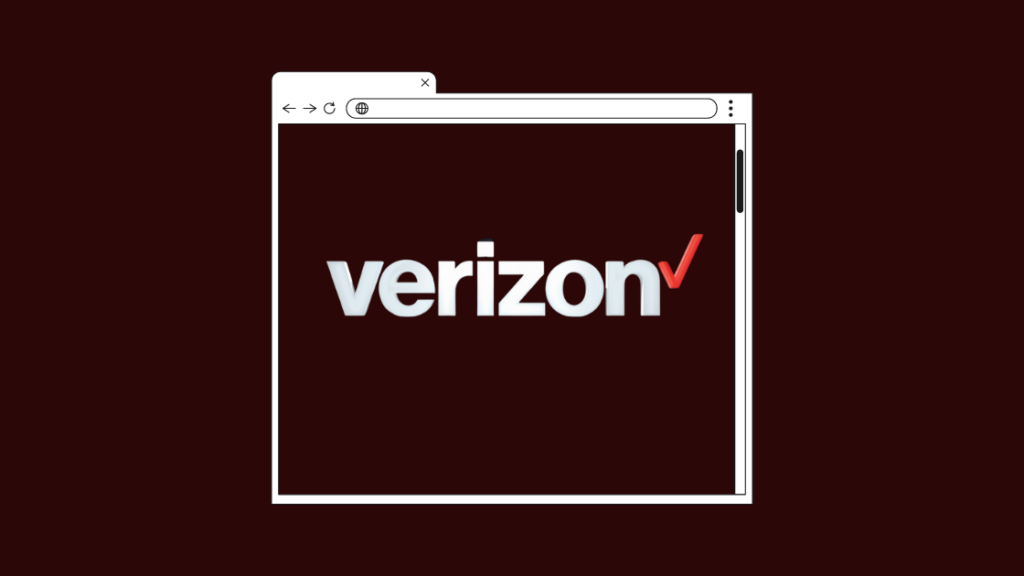
Innehållsförteckning
För några månader sedan övertalade jag mina familjemedlemmar att prenumerera på Verizon VText. Vi blev alla genast förvånade över hur bekvämt det är.
Tjänsten gör det möjligt att skicka och ta emot meddelanden och ger dig en bekräftelse på att du mottagit ditt meddelande med en tidsstämpel. Är det inte häftigt?
Det var då jag övertygade mina vänner att också gå med i plattformen. Nu använder vi alla Verizon VText för att kommunicera med varandra.
För några dagar sedan planerade vi en liten bilresa och höll på att bestämma hur resan skulle gå till när VText-tjänsten helt enkelt slutade fungera.
Eftersom vi inte hade så mycket tid på oss att lösa problemet återgick vi till att ringa till våra vänner för att bekräfta att de var tillgängliga. Resan var rolig.
Jag var dock inte lugn och ro, eftersom jag ville hitta en lösning och felsöka problemet.
När jag letade efter en lösning lärde jag mig mycket, men det tog mig flera timmar att gå igenom den information som fanns på nätet.
För att du ska slippa besväret har jag bestämt mig för att lista alla de lösningar jag har hittat.
Om Verizon VText inte fungerar ska du kontrollera internetanslutningen, rensa webbläsarens cache och starta om datorn eller telefonen. Om detta inte löser problemet ska du kontrollera om SMS-funktionen är blockerad i brandväggens inställningar.
Utöver detta har jag också nämnt andra lösningar som att kontrollera VText-inställningar och kontakta kundtjänst för att kontrollera.
Uppdatera din webbläsare
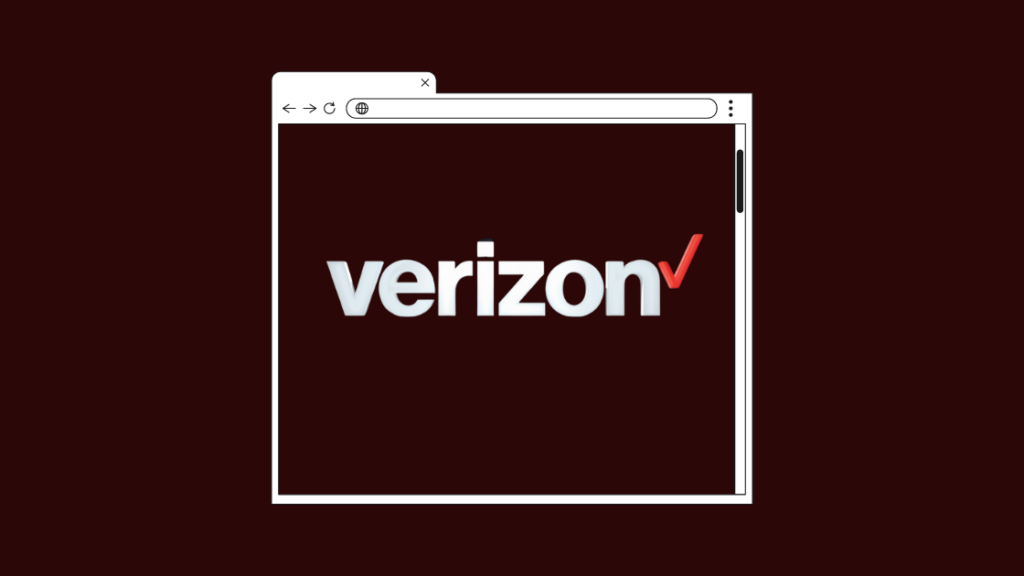
Om du använder VText i din webbläsare uppdaterar du fönstret.
Ibland har webbläsaren problem som gör att surfningen blir långsammare, vilket kan bero på att länkar som lagras i webbläsarens cacheminne är täppta eller trasiga.
Det är lämpligt att uppdatera den med jämna mellanrum för att se till att alla appar fungerar effektivt.
För att rensa webbläsarens cache går du till inställningarna och klickar på "Clear cache" (rensa cache).
I vissa webbläsare kan det finnas under en undermeny, till exempel "Fler alternativ". Du kan rensa cacheminnet för en specifik webbplats eller hela cacheminnet.
För att åtgärda problemet med Verizon Vtext rensar du cacheminnet för VText-webbplatsen, om det inte fungerar rensar du cacheminnet för alla webbplatser.
Kontrollera antalet meddelanden som skickas
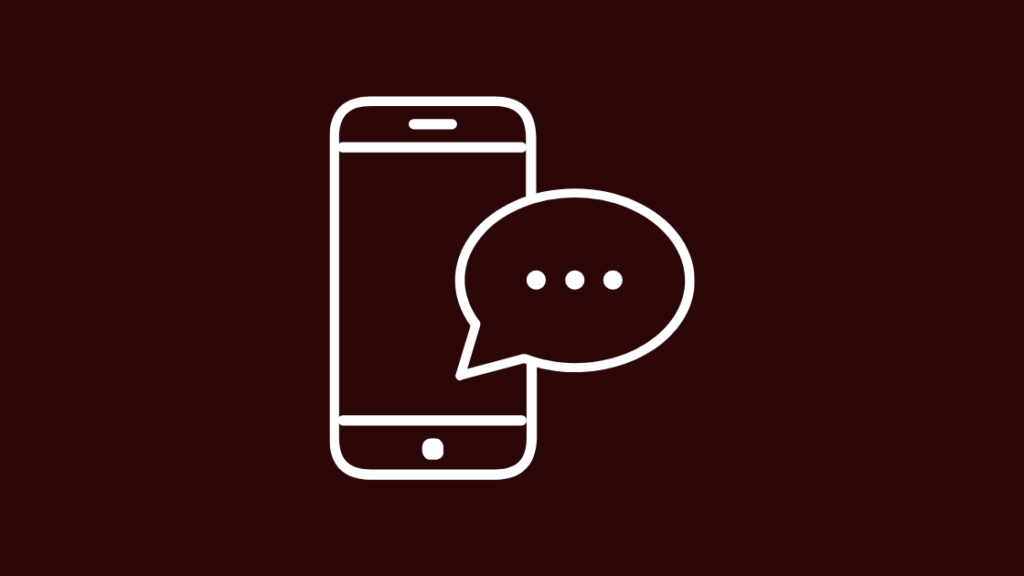
När vi sms:ar brukar de flesta av oss skicka och ta emot för många meddelanden.
Om du inte kan skicka ett sms måste du kontrollera hur många meddelanden som finns i pipeline.
Dessutom får du skicka och ta emot en viss mängd data, och om du har slut på data måste du förmodligen uppgradera din plan för att uppfylla dina behov.
Det är bra att rensa upp i meddelanden genom att radera gamla och oviktiga meddelanden regelbundet.
Kontrollera om VText-servrarna är nere
En bra internetuppkoppling är viktig för en problemfri service.
Ofta kommer du att upptäcka att när du inte kan skicka eller ta emot meddelanden är Vtext-servrarna ur funktion.
Servrar kan vara nere på grund av regelbundet underhåll, en uppgradering av tjänsten eller ett tekniskt problem.
För att kontrollera att servrarna är nere kan du skicka en fråga på sociala medier, kolla ett forum där problemet diskuteras, kolla underhållsschemat eller se om det finns en rapport från Verizons support.
Det finns också oberoende webbplatser som följer avbrott och upptäcker vanliga problem.
Det kan ta ett tag att underhålla eller åtgärda servrar, och det finns inget annat alternativ än att vänta på att servrarna ska vara igång igen.
Kontrollera dina brandväggsinställningar

Vtext.com-meddelanden kan ibland blockeras automatiskt av din brandvägg eller antivirusprogram på din dator eller mobila enhet. Detta görs för att skydda ditt system.
Om du vill kontrollera om ditt VText-meddelande påverkas av brandväggen kan du tillfälligt stänga av brandväggen och kontrollera om problemet är löst. Om så är fallet har du hittat den skyldige.
Sök efter "Firewall" i startmenyn och gå till inställningarna. Du hittar ett alternativ för att "avblockera" brandväggen. Observera att det inte är säkert att ha den avblockad hela tiden.
Du kan titta på listan över blockerade webbadresser eller webbplatslänkar och ta bort blockeringen av webbplatsen Vtext.com. Rapportera den också som "NOT a Spam" för att lösa problemet.
Liknande steg kan följas på mobila enheter om du har installerat en brandvägg.
Aktivera Skicka som SMS
Även om Vtext-tjänsten är mycket praktisk stör den dina rutiner om den inte fungerar. Det är lämpligt att aktivera funktionen "Skicka som SMS".
För att aktivera den här funktionen måste du gå till inställningar och sedan till meddelandealternativ. Här kan du växla över till alternativet "Skicka som SMS".
Fördelen med den här funktionen är att ditt SMS skickas oavsett om Vtext-tjänsten fungerar eller inte.
Starta om din webbläsarenhet
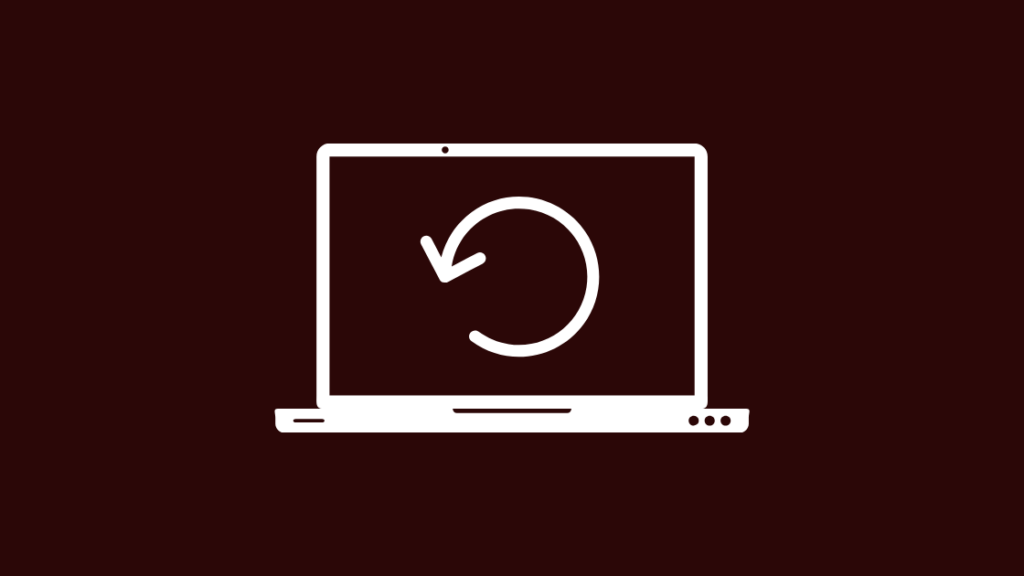
När din internettjänst avbryts om och om igen tyder det på att det är ett problem med webbläsaren.
Omstart av webbläsaren är ett enkelt sätt att försöka lösa sådana problem.
Innan du startar om, spara alla öppna filer och stäng webbläsaren och alla andra öppna appar.
Se även: Kan inte ansluta till ett 2,4 GHz-nätverk: vad gör jag?Du kan sedan starta om datorn eller mobilen så att alla appar återigen initieras till ett korrekt tillstånd och fungerar som vanligt.
Skicka ett e-postmeddelande som ett SMS till Verizon Wireless
Om du är upptagen på jobbet eller om du inte har din telefon med dig och vill skicka ett SMS till en Verizon Wireless-användare kan du göra det genom att skicka ett e-postmeddelande från ditt vanliga e-postkonto.
Detta är också ett bra sätt att skicka om VText inte fungerar. Följ dessa snabba och enkla steg:
- Starta den e-postklient som du använder regelbundet.
- Klicka på knappen eller länken "Skriv" för att skapa ett nytt e-postmeddelande.
- Uppdatera fältet "Till" med det 10-siffriga Verizon-telefonnumret, utan bindestreck, följt av "@vtext", t.ex. [email protected].
- Skriv ditt korta textmeddelande i e-postmeddelandets huvuddel. Undvik att använda ämnesraden eftersom det tar ytterligare utrymme av de begränsade 160 tecknen.
- Slutligen klickar du på knappen "Skicka" för att skicka SMS:et till Verizon Wireless-användare via e-post.
Skicka ett e-postmeddelande som ett SMS till Alternate Services

På samma sätt som du skickar e-post som SMS till abonnenter hos Verizon Wireless kan du skicka SMS till andra operatörer som T-Mobile, AT&T, Sprint, XFinity och vissa andra tjänsteleverantörer.
Följ samma instruktioner som tidigare, men notera att den enda skillnaden är att fältet "Till" innehåller information om respektive operatörs SMS-gateway enligt nedan.
T-Mobile
Om du vill skicka ett e-postmeddelande som ett SMS till T-Mobile-användare ändrar du fältet "Till" till det 10-siffriga telefonnumret, utan bindestreck, följt av "@tmobile.net".
Till exempel [email protected] tmomail.net
ATT
När du skickar ett e-postmeddelande som ett SMS till AT &T-prenumeranter måste du uppdatera mottagaradressen i fältet "Till" som det 10-siffriga telefonnumret från AT&T, utan bindestreck, följt av "@txt.att.net".
Till exempel [email protected]
Sprint
Se även: Vilka skruvar behöver jag för att montera en LG TV?: Enkel guideFör Sprint-användare måste du ange mottagarens adress som det 10-siffriga telefonnumret från Sprint, utan bindestreck, följt av "@messaging.sprintpcs.com".
Till exempel [email protected] messaging.sprintpcs.com
Observera att du måste veta vilken tjänst eller SMS-gateway mottagaren använder.
Alternativ till VText
Med de allt populärare apparna kan du i vissa appar göra mer än att bara skicka och ta emot meddelanden.
Du kan prova appar som Mightytext, TextPlus och Google Voice som gör det möjligt för användare att sms:a från sina datorer, surfplattor och telefoner.
Kontakta support

När du har ansträngt dig och provat de olika tipsen ovan för att lösa problemet och inte lyckas lösa det, tveka inte att kontakta kundtjänstteamet för att få hjälp. Du kan hitta kontaktmejl eller telefon på företagets webbplats.
Slutsats
Du kan skicka Vtext-meddelanden online från ditt konto på Verizon Wirelesss webbplats och även se din SMS-historik.
Verizon Messaging (Message+) är en sms-app som går längre än SMS- och MMS-tjänster.
Du kan ha avancerade gruppchattar och planer, dela din plats, schemalägga meddelanden och välja körläge.
Den erbjuder en integrerad meddelandetjänst som synkroniserar alla samtal mellan fem enheter. Du kan också ringa och ta emot röst- och videosamtal på surfplattor.
Alla användare, både Verizon- och icke-Verizon-användare, kan ladda ner appen som är tillgänglig för mobiler, surfplattor och datorer och fungerar i populära webbläsare.
Du kanske också gillar att läsa
- Skillnader mellan Verizon Message och Message+: Vi tar reda på dem
- Sluta läsa rapporter kommer att skickas meddelande på Verizon: Komplett guide
- Använder NFL Mobile data på Verizon? allt du behöver veta
- Så här hämtar du borttagen röstbrevlåda på Verizon: Komplett guide
Ofta ställda frågor
Har Verizon fortfarande Vtext?
Verizon Vtext-tjänsten är fortfarande tillgänglig om du har en digital telefon och ett samtalsabonnemang.
Hur ställer jag in Vtext?
Du kan konfigurera Vtext genom att logga in på My Verizon från din webbläsare och leta efter online-text under alternativen på startskärmen.
Det kan hända att du måste läsa villkoren för denna tjänst och godkänna dem innan du fortsätter. Du är redo att börja.
Vad är skillnaden mellan Vtext och Vzwpix?
Ett meddelande från Vtext.com är ett vanligt kort textmeddelande (SMS) med en begränsning på 160 tecken, medan ett meddelande från Vzwpiz.com är ett multimediemeddelande (MMS) och kan innehålla foton eller videoklipp.
Vilken operatör är Vtext?
Verizon Wireless tillhandahåller tjänsten för korta meddelanden via www.vtext.com.
Hur stänger jag av Vtext?
Verizon-prenumeranter kan välja att stänga av VText. Du kan logga in på webbplatsen vtext.com, välja "Preferences" (inställningar) och markera alternativet "Block Messages" (blockera meddelanden).
Du kan blockera textmeddelanden från e-post, webbplatser och specifika adresser som du väljer. För att stänga av tjänsten helt och hållet måste du ringa kundtjänst.

